- 系统
- 教程
- 软件
- 安卓
时间:2020-12-23 来源:u小马 访问:次
Revo Uninstaller Pro软件卸载工具是一个免费的软件卸载工具,该软件凭借其先进和快速的算法,彻底分析和扫描程序在系统和注册表中的所有文件和键值,将程序彻底完全的移除,清除系统中无用的Office临时文件,上网记录,系统启动项管理等,不会在系统中留下软件的任何残留。今天小编为大家介绍一下Revo Uninstaller的使用方法,希望大家会喜欢。
Revo Uninstaller安装方法
1、用户只需要找到解压完成的Revo.Uninstaller.Pro.4.0.5.exe,双击开始安装程序。
2、安装该程序时,用户需要同意程序的许可协议,可以对安装程序的位置进行更改。
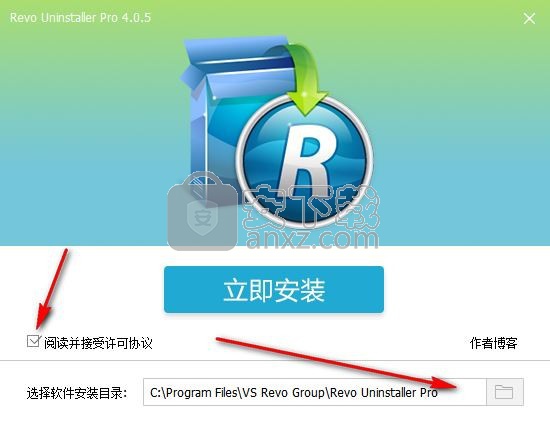
3、安装程序过程中,为用户提供了作者博客,有需要的用户可以点击进行了解,点击立即安装即可。
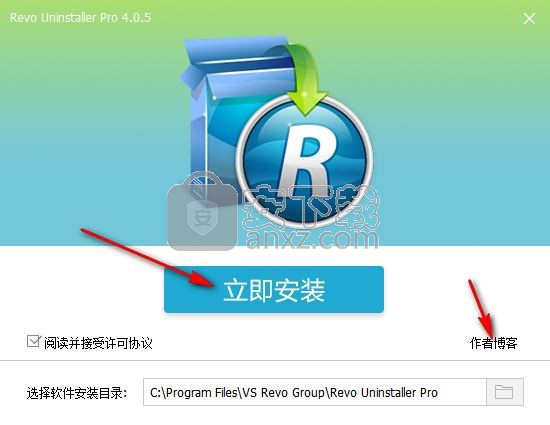
4、正在安装该程序所需要的文件,用户需要耐心等待,当就进度条完成后可以跳转界面。
5、弹出该程序安装完成的界面,将立即运行功能勾选,点击完成安装就可以进入软件。
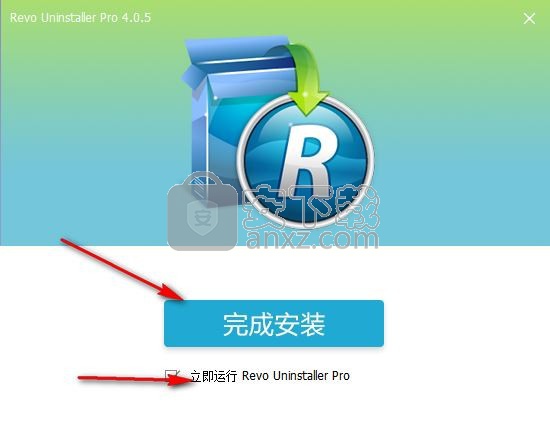
Revo Uninstaller使用方法
1、用户可以在桌面上将自己安装成功的软件装到,用鼠标双击就能进入软件。
2、将软件的名称、公司和注释其中一个输入到搜索栏中,可以快速找到软件。
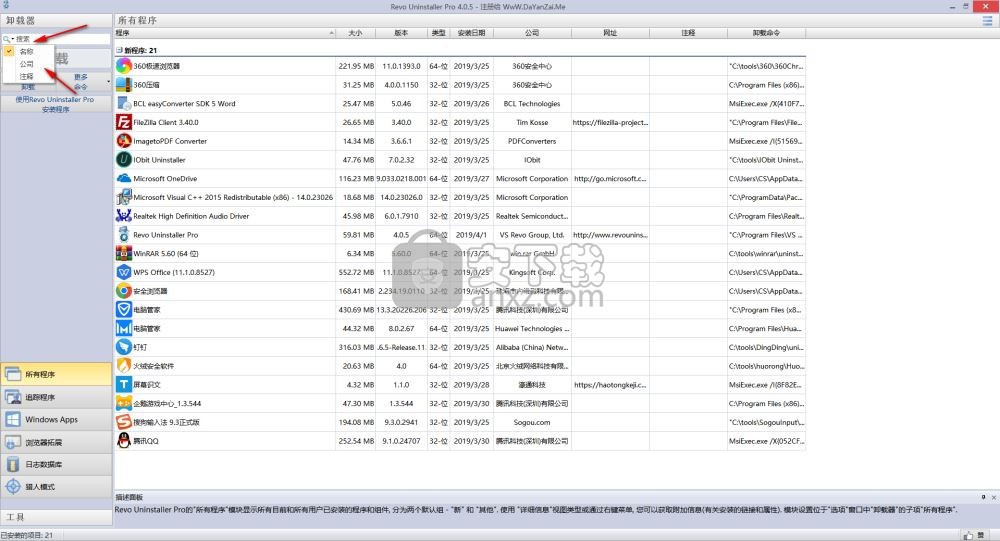
3、在更多命令中,可以对视图、导出列表和打印进行设置,满足自己的要求。
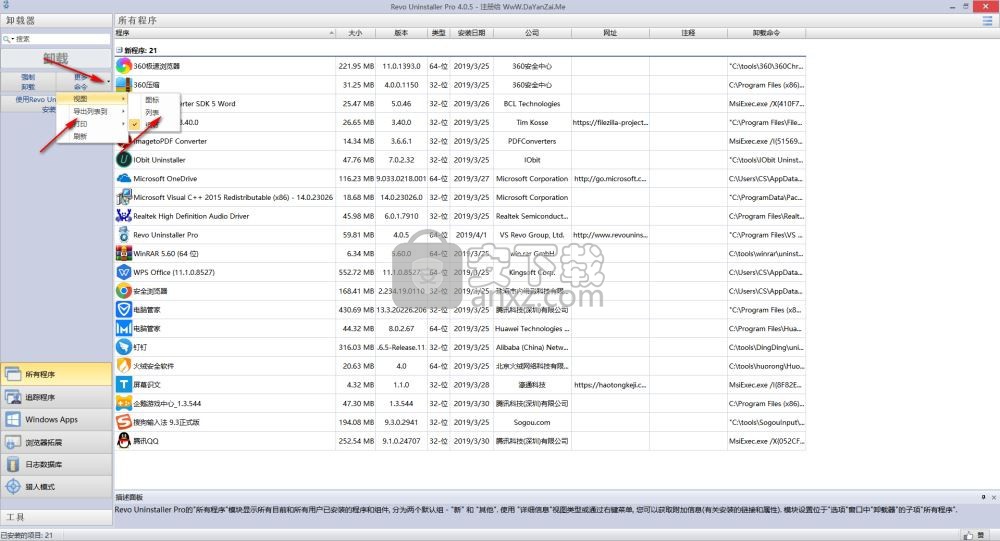
4、将自己需要卸载的软件选中后,点击强制卸载,可以将软件彻底清除,没有痕迹残留。
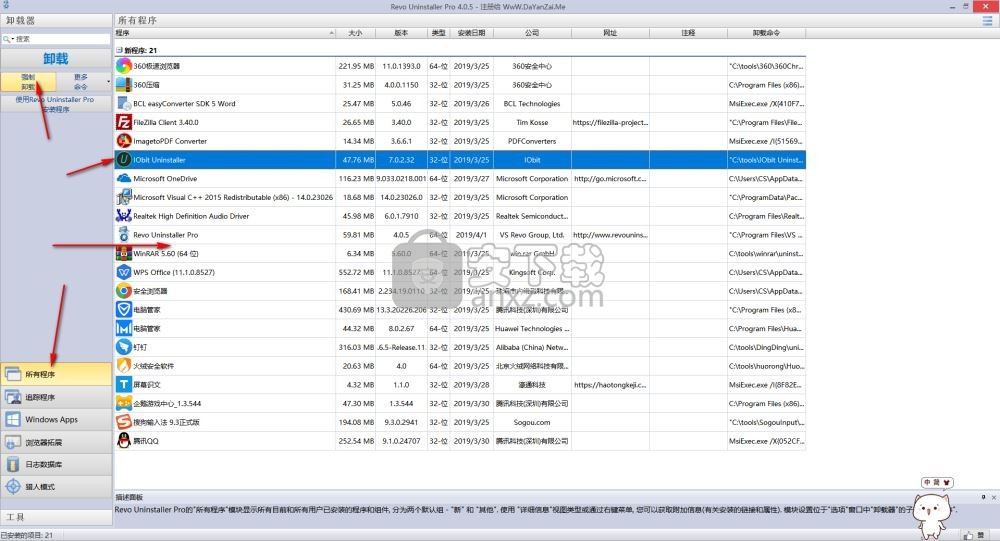
5、用户可以在追踪程序的功能中查看软件的多项重要信息。
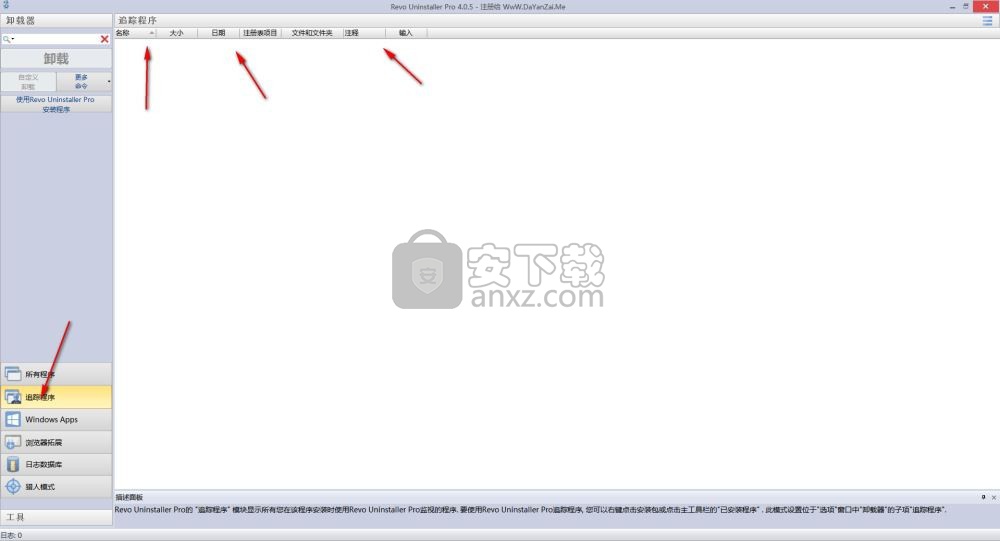
6、可以将用户电脑中所有的Windows APPs进行展示,可以查看在电脑上的安装日期。
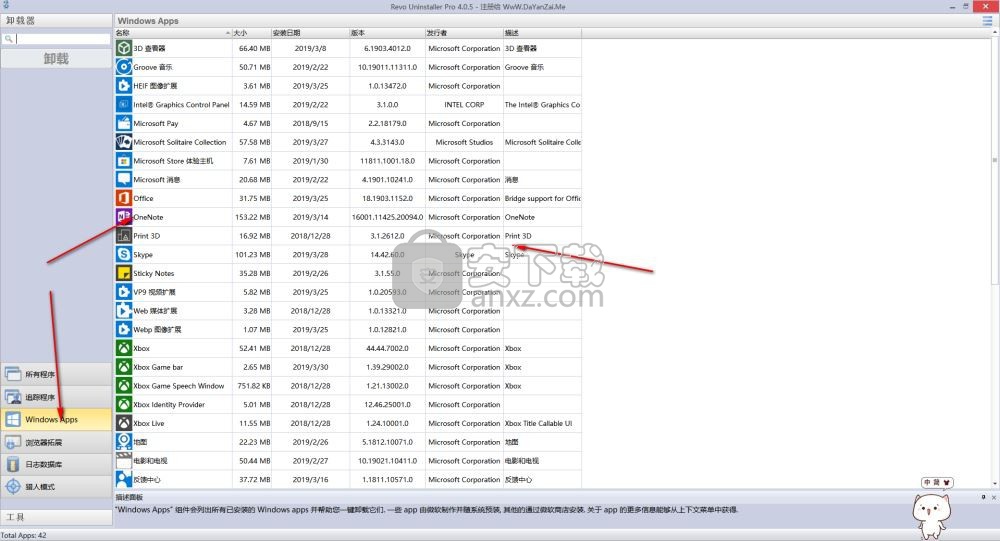
7、可以将自己的日志数据库信息全部在面板中显示,可以查看程序的版本、Windows位元和Windows版本。
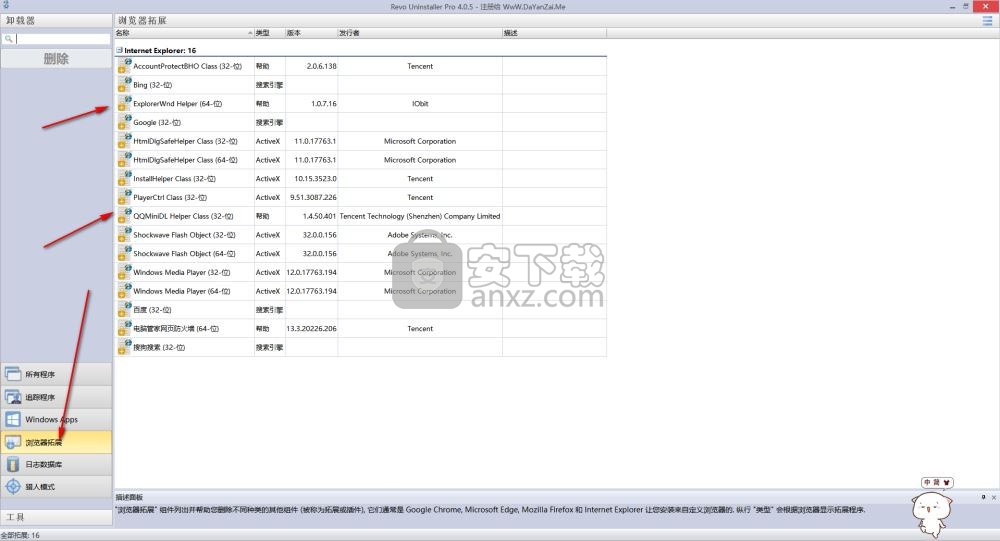
8、用户可以查看浏览器的名称、类型、版本和发行者等信息。
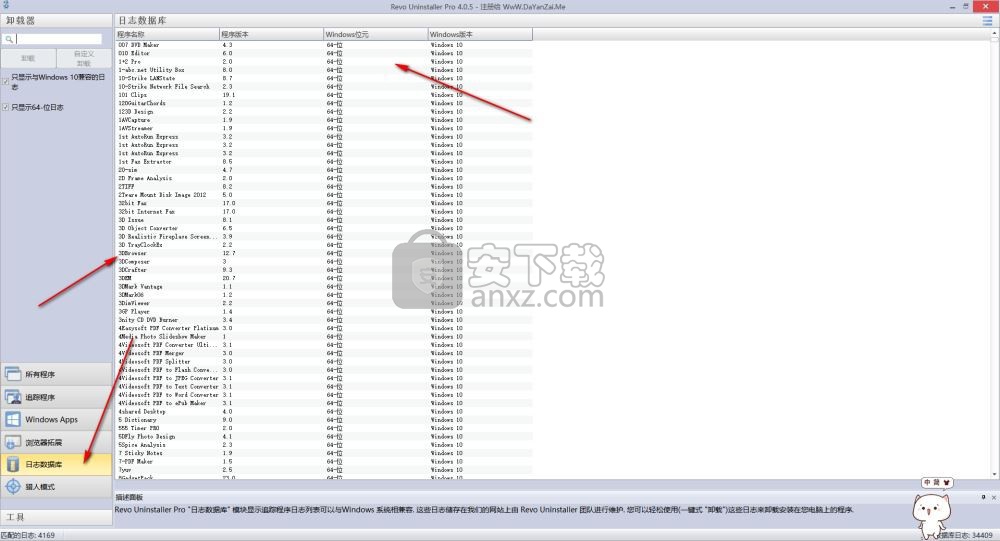
8、该软件应用猎人模式,可以进行一键点击卸载、停止、删除应用程序。
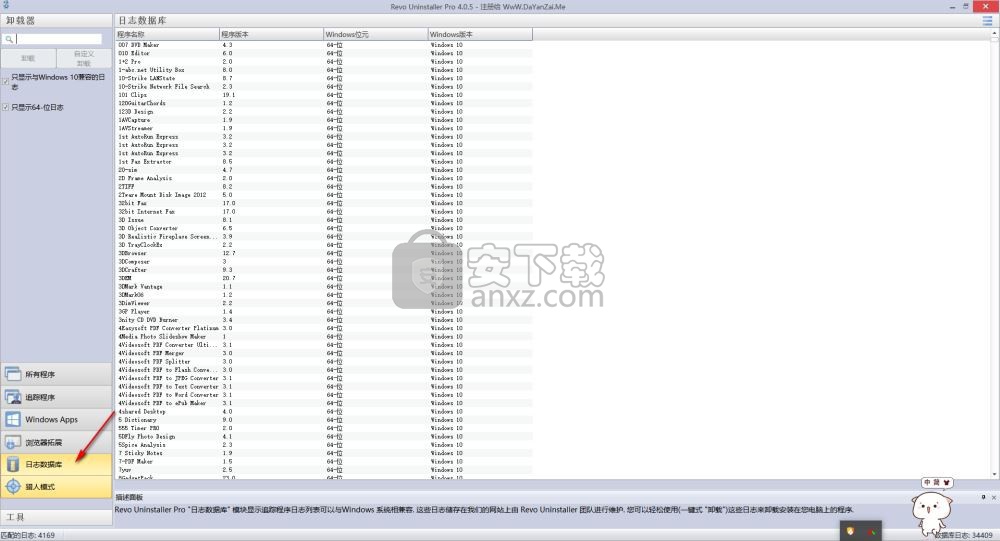
9、用户点击工具,可以看到软件提供的多个实用工具,工具自己的需求来选择使用。
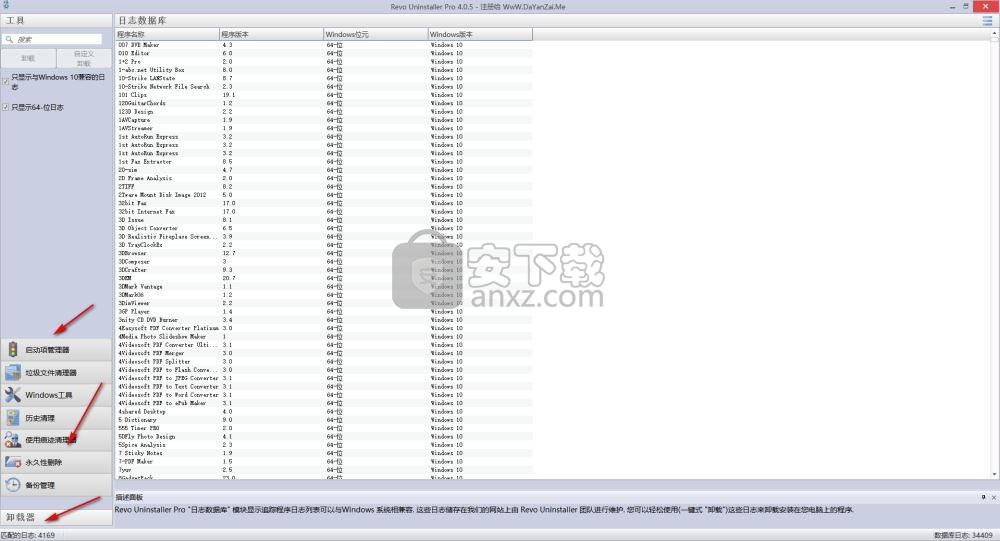
以上介绍的内容就是关于Revo Uninstaller的安装使用方法,不知道大家学会了没有,如果你也遇到了这样的问题的话可以按照小编的方法自己尝试一下,希望可以帮助大家解决问题,谢谢!!!想要了解更多的软件教程请关注Win10镜像官网~~~~





